vs code 使用命令行可通過內(nèi)置終端或外部終端執(zhí)行命令提升開發(fā)效率。具體包括:1. 打開終端使用 ctrl+/ 快捷鍵,選擇終端類型并運行命令如 node、python;2. 通過 tasks.JSon 文件定義編譯、測試等任務(wù)并快捷執(zhí)行;3. 配置 launch.json 文件實現(xiàn)調(diào)試功能,設(shè)置斷點并按 f5 啟動調(diào)試;4. 利用 tab 補全、路徑導(dǎo)航及插件快速切換目錄;5. 在終端中使用 git status、git add、git commit 等命令進行版本控制,并結(jié)合 vs code 圖形界面解決沖突;6. 運行代碼可使用命令行、vs code 任務(wù)或 code runner 插件完成。掌握這些技巧能顯著提高開發(fā)效率。

VS Code 使用命令行,簡單來說,就是通過 VS Code 內(nèi)置的終端或者外部終端,執(zhí)行各種命令來完成代碼編譯、運行、調(diào)試、版本控制等任務(wù)。掌握這些技巧,能極大提升開發(fā)效率。
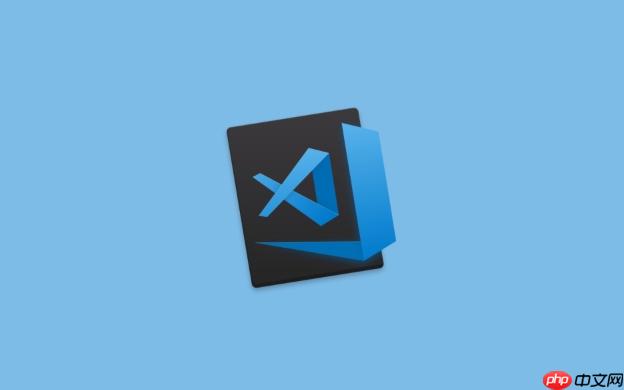
解決方案
VS Code 的強大之處在于它對命令行的良好支持。你可以選擇使用 VS Code 集成的終端,也可以使用你喜歡的外部終端,比如 PowerShell、bash 等。
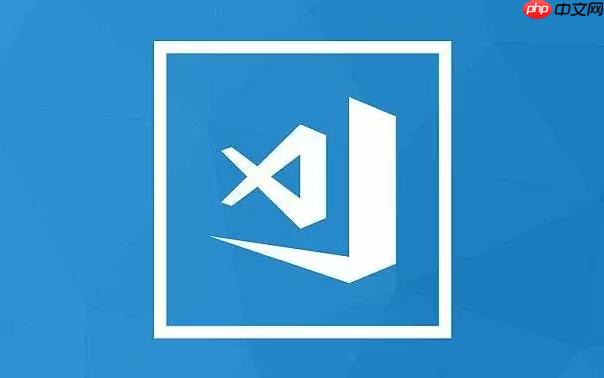
-
打開終端: 在 VS Code 中,可以通過 View -> Terminal 或者快捷鍵 Ctrl + “ (windows/linux) 或Cmd + “ (macos) 來打開集成終端。
-
選擇終端類型: 點擊終端面板右上角的下拉箭頭,可以選擇不同的終端類型。VS Code 會自動檢測你系統(tǒng)上安裝的終端,并列在這里。
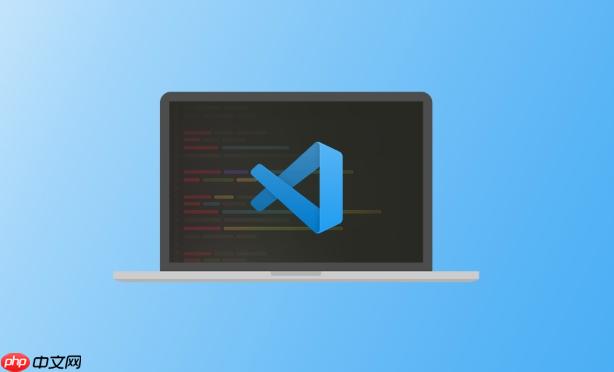
-
運行命令: 在終端中輸入命令,然后按回車鍵執(zhí)行。例如,你可以使用 node your_script.js 運行 JavaScript 代碼,或者使用 python your_script.py 運行 Python 代碼。
-
常用的命令行操作:
-
VS Code 任務(wù): 通過 tasks.json 文件,可以定義一些常用的任務(wù),比如編譯、測試、部署等。這樣,你就可以通過快捷鍵或者命令面板來快速執(zhí)行這些任務(wù)。
- 打開命令面板 (Ctrl + Shift + P 或 Cmd + Shift + P),輸入 “Tasks: Configure Task”,選擇 “Create tasks.json from template”,然后選擇你需要的任務(wù)類型。
- 編輯 tasks.json 文件,定義你的任務(wù)。
- 使用 Ctrl + Shift + B (Windows/Linux) 或 Cmd + Shift + B (macos) 來運行任務(wù)。
-
調(diào)試: VS Code 提供了強大的調(diào)試功能。你可以通過 launch.json 文件來配置調(diào)試器。
- 打開命令面板 (Ctrl + Shift + P 或 Cmd + Shift + P),輸入 “Debug: Open launch.json”,然后選擇你的調(diào)試環(huán)境。
- 編輯 launch.json 文件,配置你的調(diào)試器。
- 設(shè)置斷點,然后按 F5 啟動調(diào)試。
如何在 VS Code 終端中快速切換目錄?
快速切換目錄,除了常用的 cd 命令,還可以利用 VS Code 的一些特性:
- Tab 自動補全: 輸入 cd 命令后,輸入目錄名的一部分,然后按 Tab 鍵,VS Code 會自動補全目錄名。
- 使用 . 和 ..: . 表示當前目錄,.. 表示上級目錄。例如,cd .. 可以快速返回上級目錄。
- 使用絕對路徑: 輸入完整的目錄路徑,可以快速切換到指定目錄。
- 集成終端的導(dǎo)航: 某些終端(如 PowerShell)支持使用 Ctrl + 左/右箭頭 在目錄歷史記錄中導(dǎo)航。
- 使用插件: 有一些 VS Code 插件可以幫助你更方便地切換目錄,例如 “Path Intellisense”。
VS Code 終端中如何使用 Git 命令進行版本控制?
VS Code 對 Git 的支持非常強大,你可以在終端中使用 Git 命令,也可以使用 VS Code 提供的 Git 圖形界面。
-
初始化 Git 倉庫: 如果你的項目還沒有初始化 Git 倉庫,可以使用 git init 命令來初始化。
-
常用 Git 命令:
- git status: 查看當前 Git 倉庫的狀態(tài)。
- git add .: 將所有修改的文件添加到暫存區(qū)。
- git commit -m “Your commit message”: 提交暫存區(qū)的文件到本地倉庫。
- git push origin your_branch: 將本地倉庫的提交推送到遠程倉庫。
- git pull origin your_branch: 從遠程倉庫拉取最新的代碼。
- git branch: 查看本地分支。
- git checkout your_branch: 切換到指定分支。
- git merge your_branch: 合并指定分支到當前分支。
-
VS Code Git 圖形界面: VS Code 提供了 Git 圖形界面,可以更方便地進行版本控制。你可以在 VS Code 的源代碼管理面板中查看文件狀態(tài)、提交更改、創(chuàng)建分支、合并分支等。
-
解決沖突: 在合并分支時,可能會出現(xiàn)沖突。VS Code 提供了沖突解決工具,可以幫助你更方便地解決沖突。
如何在 VS Code 終端中運行和調(diào)試代碼?
運行和調(diào)試代碼是開發(fā)過程中必不可少的環(huán)節(jié)。VS Code 提供了強大的運行和調(diào)試功能。
-
運行代碼:
- 使用命令行: 在終端中輸入命令來運行代碼。例如,node your_script.js (JavaScript), python your_script.py (Python), java YourClass (Java)。
- 使用 VS Code 任務(wù): 通過 tasks.json 文件定義運行任務(wù),然后使用 Ctrl + Shift + B (Windows/Linux) 或 Cmd + Shift + B (macOS) 來運行任務(wù)。
- 使用 Code Runner 插件: 安裝 Code Runner 插件后,可以直接在 VS Code 中運行代碼,無需打開終端。
-
調(diào)試代碼:
- 配置調(diào)試器: 打開命令面板 (Ctrl + Shift + P 或 Cmd + Shift + P),輸入 “Debug: Open launch.json”,然后選擇你的調(diào)試環(huán)境。
- 設(shè)置斷點: 在代碼中設(shè)置斷點,然后按 F5 啟動調(diào)試。
- 調(diào)試工具: VS Code 提供了豐富的調(diào)試工具,例如單步執(zhí)行、查看變量、查看調(diào)用堆棧等。
- 條件斷點: 可以設(shè)置條件斷點,只有滿足特定條件時才會觸發(fā)斷點。
- 日志斷點: 可以設(shè)置日志斷點,在不中斷程序執(zhí)行的情況下輸出日志信息。
掌握這些技巧,能讓你在使用 VS Code 進行開發(fā)時更加得心應(yīng)手。


















